Linux版MySQL卸载与安装
Linux下卸载mysql
-
查看当前mysql安装情况
rpm -qa|grep -i mysql -
卸载上述命令查询出来的已安装程序
yum remove mysqlxxx -
删除mysql相关文件,**/**表示从根目录查找
find / -name mysql -
删除文件,递归强制删除文件和子文件
rm -rf xxx -
删除配置文件
rm -rf /etc/my.cnf
下载Linux版mysql
-
进入mysql官网
https://www.mysql.com/ -
点击Downloads
-
页面最下方,点击MySQL Community (GPL) Downloads,即开源社区版
-
点击MySQL Community Server
-
点击Looking for previous GA versions也可以选择老版本
-
操作系统选择Red Hat Enterprise Linux / Oracle Linux,版本选择7,即针对CentOS7
-
选择第一个RPM Bundle下载
-
下载完成,解压后得到多个文件
-
5.7版本留下这几个文件
-
mysql-community-client-5.7.40-1.el7.x86_64.rpm
-
mysql-community-common-5.7.40-1.el7.x86_64.rpm
-
mysql-community-libs-5.7.40-1.el7.x86_64.rpm
-
mysql-community-server-5.7.40-1.el7.x86_64.rpm
-
-
8.X版本留下这几个文件
- mysql-community-client-8.0.31-1.el7.x86_64.rpm
- mysql-community-client-plugins-8.0.31-1.el7.x86_64.rpm
- mysql-community-common-8.0.31-1.el7.x86_64.rpm
- mysql-community-libs-8.0.31-1.el7.x86_64.rpm
- mysql-community-server-8.0.31-1.el7.x86_64.rpm
-
通过ftp工具传输到服务器的opt目录下
安装mysql
-
检查/tmp临时目录权限
由于mysql安装过程中,会通过mysql用户在/tmp目录下新建tmp_db文件,所以请给/tmp较大的权限,执行
chmod -R 777 /tmp -
安装前,检查两个依赖
rpm -qa|grep libaio rpm -qa|grep net-tools -
如果没有,这样安装
yum install libaio yum install net-tools -
在mysql的安装目录下执行(必须按这个顺序)
rpm -ivh mysql-community-common-8.0.31-1.el7.x86_64.rpm
rpm -ivh mysql-community-client-plugins-8.0.31-1.el7.x86_64.rpm
rpm -ivh mysql-community-libs-8.0.31-1.el7.x86_64.rpm
rpm -ivh mysql-community-client-8.0.31-1.el7.x86_64.rpm
rpm -ivh mysql-community-server-8.0.31-1.el7.x86_64.rpm
-
-i --install 安装软件包
-
-v --verbose 提供更多的详细信息输出
-
-h --hash 软件包安装的时候列出哈希标记(和-v一起使用更好),展示进度条
-
执行rpm -ivh mysql-community-libs-8.0.31-1.el7.x86_64.rpm可能报错
warning: mysql-community-libs-5.7.40-1.el7.x86_64.rpm: Header V4 RSA/SHA256 Signature, key ID 3a79bd29: NOKEY error: Failed dependencies: mysql-community-common(x86-64) >= 5.7.9 is needed by mysql-community-libs-5.7.40-1.el7.x86_64 mariadb-libs is obsoleted by mysql-community-libs-5.7.40-1.el7.x86_64这样执行,清除安装过的依赖即可
yum remove mysql-libs
注意:如果是5.7版本,执行完上面的命令清除完依赖之后,需要重新按顺序执行如下命令
rpm -ivh mysql-community-common-8.0.31-1.el7.x86_64.rpm
rpm -ivh mysql-community-libs-8.0.31-1.el7.x86_64.rpm
rpm -ivh mysql-community-client-8.0.31-1.el7.x86_64.rpm
rpm -ivh mysql-community-server-8.0.31-1.el7.x86_64.rpm
-
安装完之后,执行如下命令可以看到安装的情况
rpm -qa|grep -i mysql -
服务初始化,为了保证数据库目录与文件的所有者为mysql登录用户,如果是以root身份运行mysql服务,需要执行下面的命令初始化
mysqld --initialize --user=mysql说明:–initialize选型默认以安全模式来初始化,会为root用户生成一个密码并将该密码标识为过期,登录后要重设密码
查看密码:
cat /var/log/mysqld.log
2022-12-08T05:53:18.141895Z 1 [Note] A temporary password is generated for root@localhost: TWZo,WlqL5ou
TWZo,WlqL5ou是密码,后面登录的时候用
-
查看服务启动状态
systemctl status mysqld -
启动服务
systemctl start mysqld -
查看是否是开机自启动
systemctl list-unit-files|grep mysqld.service如果想要开机启动,运行
systemctl enable mysqld.service如果不想要开机启动,运行
systemctl disable mysqld.service -
登录mysql
mysql -uroot -p粘贴上面的默认密码登录
-
修改默认密码
alter user 'root'@'localhost' identified by '123456';退出
quit重新登录
mysql -uroot -p
Windows版MySQL卸载与安装
卸载
- 停服务
- 软件卸载
- 删除环境变量
下载
-
进入mysql官网
https://www.mysql.com/ -
点击Downloads
-
页面最下方,点击MySQL Community (GPL) Downloads,即开源社区版
-
点击**MySQL Community Server **
-
点击Looking for previous GA versions也可以选择老版本
-
操作系统选择默认的Microsoft Windows
-
点击Windows(x86,32 & 64-bit),MySQL Installer MSI Go to Download Page
-
下载
安装
- 运行安装程序
- 安装类型选Custom
- 选择Mysql Server,选到右边,点击Advances Option,更改软件安装目录和数据库文件的存放目录
- 执行安装
- 配置端口号、root用户的密码
- 执行安装
环境变量:bin目录
查看版本命令:
mysql --version
字符集
mysql5.7默认字符集不是utf8,需要设置配置文件my.ini;mysql8.0默认字符集是utf8mb4,无需更改。
索引
索引数据结构:B+树
聚簇索引:主键索引,表创建后就有这个结构了,数据和索引放在一起,访问速度快
非聚簇索引(二级索引):存索引列和主键,查非索引列、主键外的值要回表,即查聚簇索引。























 43万+
43万+

 被折叠的 条评论
为什么被折叠?
被折叠的 条评论
为什么被折叠?








